כיצד לשתף סיסמאות Wi-Fi מהאייפון שלך למכשיר אחר
"אחד החברים שלי רוצה להתחבר לרשת ה-Wi-Fi שלי, אבל שכחתי את הסיסמה, איך האם אוכל לשתף את סיסמת ה-Wi-Fi באייפון שלי?" יותר ויותר אנשים מגדירים סיסמאות Wi-Fi מסובכות עם אותיות, מספרים ותווים מיוחדים כדי להגן על הרשת שלהם. עם זאת, זה הופך את שיתוף סיסמאות Wi-Fi למתסכל. החל מ-iOS 11, אפל הציגה את פונקציונליות שיתוף הסיסמאות של Wi-Fi. המדריך הזה ידבר על זה בפירוט.
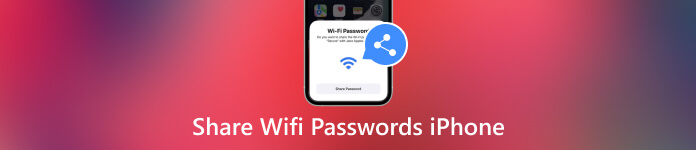
במאמר זה:
חלק 1. כיצד לשתף סיסמת Wi-Fi מאייפון לאייפון
כדי לשתף סיסמת Wi-Fi מהאייפון שלך לאייפון או אייפד אחר, יש משהו שאתה צריך לדעת. רק על ידי מעקב אחר הנחות, אתה יכול לבצע את העבודה בהצלחה ובמהירות.
1. עדכן את מכשירי האייפון או האייפד לגרסה העדכנית ביותר של iOS.
2. הפעל Wi-Fi ו-Bluetooth בשני המכשירים. אם לאחד מהם פועל נקודה חמה אישית, השבת אותה.
3. היכנס ל-iCloud עם ה-Apple ID שלך.
4. ודא שכתובת האימייל המשויכת ל-Apple ID שלך נשמרת באנשי הקשר של האחר, וכתובת האימייל שלו נשמרת באנשי הקשר שלך.
5. שמרו את שני המכשירים קרובים ככל האפשר.
לאחר מכן בצע את השלבים הבאים כדי לשתף סיסמאות Wi-Fi בין מכשירי iOS:
פתח את אפליקציית ההגדרות שלך, הקש וויי - פיי, והתחבר לרשת ה-Wi-Fi שברצונך לשתף.
פנה לאייפון או אייפד הנמען, פנה אל ה- וויי - פיי מסך, ובחר באותה רשת. אל תזין סיסמה.
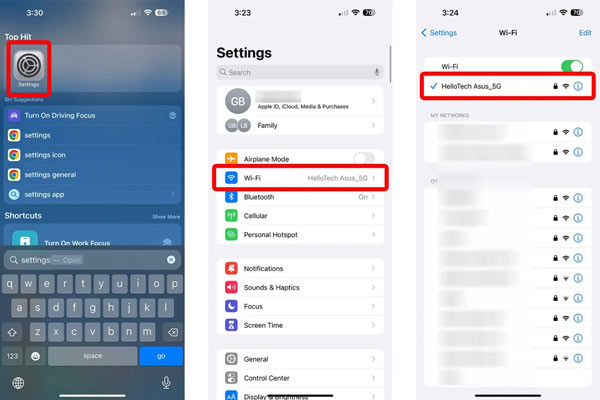
באייפון הקש שתף סיסמה בתיבת הדו-שיח הקופצת כדי להתחיל לשתף את סיסמת ה-Wi-Fi מ-iPhone ל-iPhone/iPad. בסיום, הקש בוצע. כעת, שני מכשירי iOS מתחברים לאותה רשת.
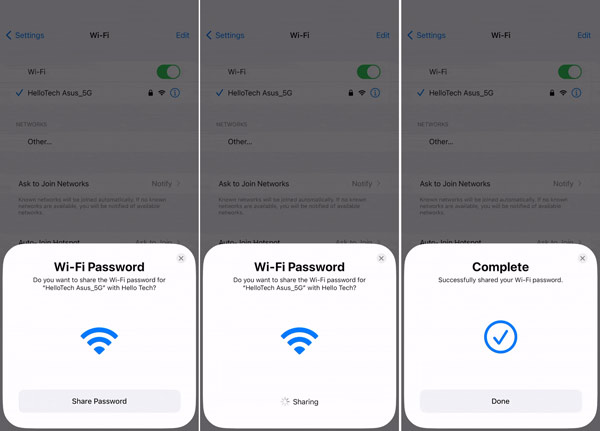
מעתה ואילך, סיסמת ה-Wi-Fi תישמר במכשיר הנמען.
חלק 2: כיצד לשתף סיסמת Wi-Fi מאייפון ל-Mac
הפונקציונליות של Share Password זמינה לרוב מכשירי Apple. במילים אחרות, אתה יכול גם לשתף סיסמאות Wi-Fi מאייפון ל-MacBook או להיפך. כמובן, עליך לעדכן את המחשב הנייד שלך ל-macOS העדכני ביותר ולעקוב אחר הנחות היסוד האחרות שציינו למעלה.
לחץ על וויי - פיי סמל בפינה השמאלית העליונה של ה-Mac, ובחר את הרשת הרצויה.
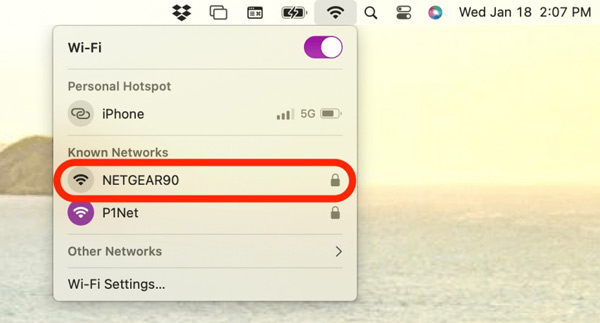
פנה לאייפון שלך, פנה אל וויי - פיי מסך ב הגדרות אפליקציה, ולהתחבר לאותה רשת Wi-Fi.
לאחר מכן תוצג לך תיבת דו-שיח מוקפצת. הקש על שתף סיסמה לַחְצָן. ברגע שה-Mac שלך יתחבר לרשת, תקבל את ה לְהַשְׁלִים הוֹדָעָה. בֶּרֶז בוצע כדי לאשר את הפעולה.
חלק 3. כיצד לשתף סיסמת Wi-Fi מאייפון לאנדרואיד
לפעמים, אחד ממכשירי ה-iOS נתקע והאייפון לא ישתף את סיסמת ה-Wi-Fi. החדשות הטובות הן שתוכלו לתקן את הבעיה הזו במהירות על ידי הפעלה מחדש של האייפון והמכשיר האחר.
הפעל מחדש את האייפון/אייפד:
לחץ לחיצה ארוכה על חלק עליון, צַד, או שינה/התעוררות לחצן עד להופעת מסך הכיבוי. הזז את המחוון לצד ימין והמסך הופך שחור. המתן מספר שניות ולאחר מכן החזק את הלחצן חלק עליון, צַד, או שינה/התעוררות עד שתראה את הלוגו של אפל.
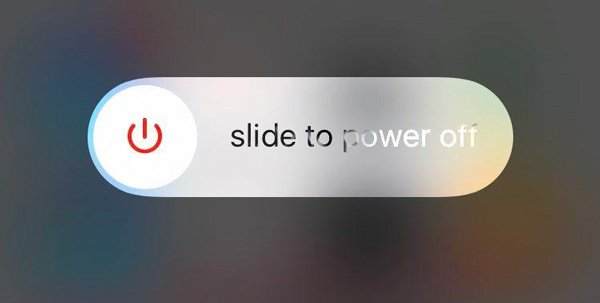
הפעל מחדש את Mac:
לחץ על תפוח עץ תפריט, ובחר אתחול. כאשר תתבקש, לחץ על אתחול לַחְצָן. לאחר מכן ה-Mac שלך יכבה ויופעל שוב.
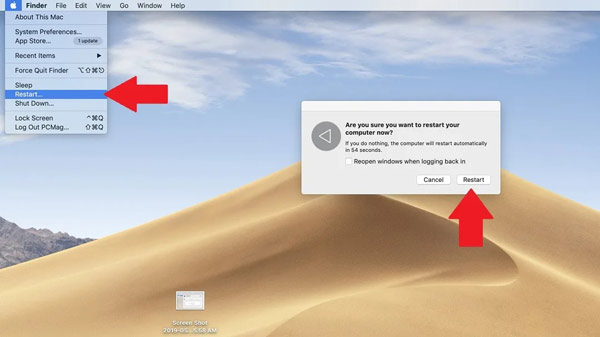
חלק 4. מה לעשות כאשר שיתוף Wi-Fi באייפון לא עובד
לפעמים, הפונקציונליות של Share Password לא פועלת במכשירי iPhone. לדוגמה, תיבת הדו-שיח Share Password לא צצה כלל, שום דבר לא קורה לאחר הקשה על שתף סיסמה לחצן, או שאתה מקבל את ההודעה סיסמה לא משותפת. להלן הפתרונות המאומתים כדי להיפטר מהבעיה.
פתרון 1: הכנות
כפי שהוזכר קודם לכן, כדי לשתף סיסמאות Wi-Fi בין מכשירי iPhone, iPhone ו-iPad, או iPhone ו-Mac, עליך לעדכן את המכשירים למערכת ההפעלה העדכנית ביותר, להפעיל Wi-Fi ו-Bluetooth בשני המכשירים ולשמור את כתובות האימייל המשויכות לכל אחד מהם. אַחֵר. כאשר הפונקציונליות מפסיקה לעבוד, מוטב שתבדוק את הנחות אלה בזה אחר זה.
פתרון 2: שכחו את הרשת הזו
אם האייפון לא ישתף את סיסמת ה-Wi-Fi עקב שגיאת החיבור, עליך לשכוח את הרשת הזו ולהצטרף מחדש ל-Wi-Fi. פעולה זו יכולה להיות יעילה כדי להיפטר מהבעיה ברוב המקרים.
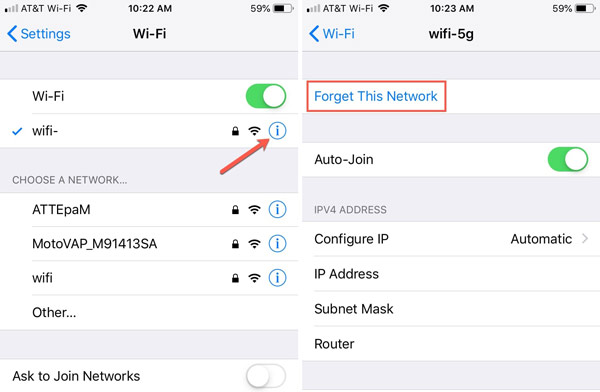
הפעל את הגדרות אפליקציה, הקש וויי - פיי, ואתר את הרשת הרצויה.
הקש על מידע סמל והקש על תשכח את הרשת הזו.
לאחר מכן, הקש על הרשת ברשימת ה- Wi-Fi והזן את הסיסמה. לאחר מכן נסה לשתף אותו שוב.
פתרון 2: איפוס הגדרות רשת
איפוס הגדרות רשת הוא תכונה לשינוי הגדרות הרשת למצב היצרן. לכן, כדאי לנסות אם סיסמאות ה-Wi-Fi שלך אינן משותפות במכשיר ה-iOS שלך.
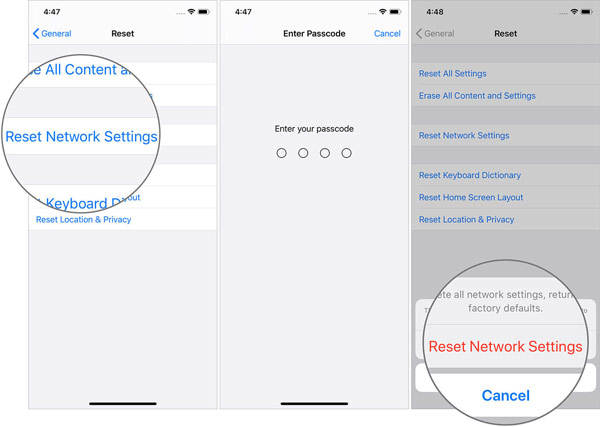
תתחיל את הגדרות אפליקציה, עבור אל כללי, ואז העבר או אפס את האייפון.
בֶּרֶז אִתחוּל, ובחר אפס את הגדרות הרשת.
כשתתבקש, הזן את קוד הגישה שלך והקש אפס את הגדרות הרשת שוב. המתן עד שהאייפון שלך יופעל מחדש ושתף שוב סיסמאות Wi-Fi.
פתרון 4: שתף סיסמאות Wi-Fi ישירות
לא רק שתוכלו לשתף את סיסמת ה-Wi-Fi מאייפון לאנדרואיד, תוכלו לשתף את סיסמת ה-Wi-Fi לכל מכשיר באמצעות שיטה זו, מכיוון שנספר לכם איך לראות את סיסמת ה-Wi-Fi באייפוןשימוש imyPass מנהל סיסמאות לאייפון. זה מאפשר לך להציג ולשתף סיסמאות Wi-Fi שנשמרו באייפון שלך בקלות.

4,000,000+ הורדות
הצג סיסמאות Wi-Fi באייפון בלחיצה אחת.
תמיכה במגוון רחב של סיסמאות.
לא יפריע לנתונים הקיימים באייפון שלך. לא יפריע לנתונים הקיימים באייפון שלך.
קל ובטוח לשימוש.
להלן השלבים להציג ולשתף סיסמת Wi-Fi באייפון שלך:
סרוק סיסמאות
הפעל את מנהל הסיסמאות הטוב ביותר עבור iOS לאחר התקנתו במחשב שלך. חבר את האייפון שלך לאותה מכונה עם כבל Lightning. לחץ על הַתחָלָה לחצן כדי להתחיל לסרוק את כל הסיסמאות השמורות במכשיר שלך.

הצג סיסמאות Wi-Fi
כאשר אתה נכנס לממשק הראשי, סמן את התיבה שליד חשבון WiFi. כעת, תראה את כל רשתות ה-Wi-Fi והסיסמאות ברשימה. לחץ על הסמל ב-Wi-Fi הרצוי כדי לבטל את הסתרת הסיסמה ולשתף אותה עם הנמען.

שאלות נפוצות.
-
האם אוכל לשתף סיסמאות Wi-Fi מאייפון למחשב?
הפונקציונליות המובנית של Share Password זמינה רק למכשירי Apple, כך שלא תוכל להשתמש בה כדי לשתף סיסמאות Wi-Fi מאייפון למחשב. עם זאת, כמה מנהלי סיסמאות של צד שלישי יכולים לענות על הצרכים שלך.
-
כיצד לשתף סיסמת Wi-Fi מ-Mac לאייפון?
באייפון שלך, עבור אל וויי - פיי בתוך ה הגדרות אפליקציה ובחר את הרשת הרצויה. פנה אל ה-Mac שלך, התחבר לאותה רשת Wi-Fi ותקבל דו-שיח של סיסמת Wi-Fi. לחץ על תיבת הדו-שיח והקש לַחֲלוֹק.
-
האם שיתוף סיסמאות Wi-Fi בטוח באייפון?
כן. למרות שזה מחייב אותך להפעיל Wi-Fi ו-Bluetooth בעת שיתוף סיסמאות, המנגנון דומה ל-AirDrop.
סיכום
עכשיו, אתה אמור להבין כיצד לשתף סיסמאות Wi-Fi מהאייפון שלך לאייפון, אייפד או מקבוק אחר. בניגוד לנקודה חמה אישית, פונקציונליות זו מאפשרת לחברים ולמשפחה להשתמש באותה רשת Wi-Fi מבלי להזין סיסמה. imyPass iPhone Password Manager הוא פתרון חלופי לשיתוף סיסמאות Wi-Fi כאשר הפונקציונליות המובנית אינה פועלת.
פתרונות חמים
-
טיפים לסיסמאות
- 5 מוצאי הסיסמאות הטובים ביותר לאינסטגרם
- 10 מציגי הסיסמאות הטובים ביותר לרשת אלחוטית
- שנה סיסמאות דוא"ל באייפון
- אפס או שנה סיסמת טוויטר שנשכחה
- כיצד לשחזר או לאפס את סיסמת אינסטגרם
- פתרונות כששכחתי את סיסמת TikTok
- שחזר או שנה סיסמה נשכחת של Discord
- כיצד לאפס סיסמאות של מחזיק מפתחות
- סקירה של Microsoft Edge Password Manager
- 5 ההמלצות הטובות ביותר למנהל הסיסמאות של iPhone
-
סיסמת Windows
-
בטל את הנעילה של iOS
-
בטל את הנעילה של אנדרואיד

